word中的图片怎么批量删除 word批量删除图片图文教程
摘要:很多朋友在使用word时不知道怎么批量删除word中的图片,今天小编就为大家带来word批量删除图片图文教程,需要的朋友可以一起看看吧.1、...
很多朋友在使用word时不知道怎么批量删除word中的图片,今天小编就为大家带来word批量删除图片图文教程,需要的朋友可以一起看看吧.
1、启动Word2007,打开插入有图片的文档,按下Ctrl+H键,打开查找与替换对话框。
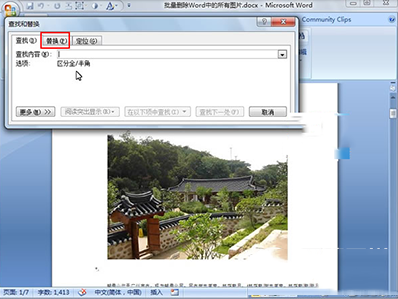
2、在替换标签中,先点击更多按钮,下方会出现搜索选项和替换,我们点击特殊格式。
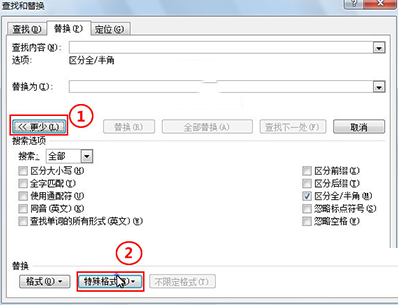
3、右侧出现菜单,选择图形。
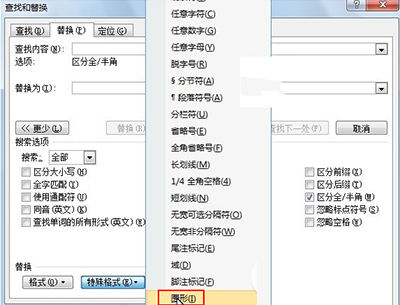
4、此时查找内容中会自动填充^g,替换为中不写入任何东西,单击全部替换按钮便可。
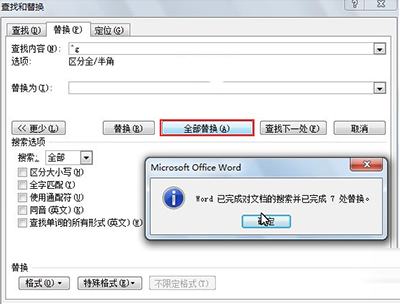
【word中的图片怎么批量删除 word批量删除图片图文教程】相关文章:
★ Word2007标尺不见了怎么办?让标尺显示出来的解决方法(图文)
★ 在Word2010文档中设置和显示隐藏文字的图文方法教程
★ 在Word2010文档中打印隐藏文字和文档属性的图文教程
★ Word公式编辑器使用中的常见问题的解决办法(图文教程)
上一篇:
Excel2003数据怎么生成直方图?
下一篇:
Excel文本日期怎么改成数值型日期?
